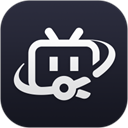
非常优秀
必剪app是一款功能丰富、操作简便、素材丰富的视频编辑软件,适用于各种视频创作场景。无论是想要制作游戏解说视频、Vlog还是其他类型的视频作品,必剪app都能为用户提供强大的支持和帮助。
一款视频编辑软件,app支持高清录屏功能,用户可以选择不同的录制参数,如分辨率、码率、帧率等,以满足不同的录制需求。全能剪辑功能让视频编辑变得更加简单,全轨道展示和逐帧剪辑让用户能够精确控制视频的每一个细节。
app内置了海量的素材库,包括音乐、贴纸、文字模板、特效等,这些素材都经过精心挑选和优化,能够满足用户多样化的创作需求。
1.高清录屏:支持一键游戏实况解说,最高可录制1080P高清视频,多档码率、帧率可调。
2.录音提词:提供提词器功能,录音时可使用,使录音更加流畅。
3.语音和字幕:支持一键语音转字幕,批量编辑字幕,提高视频制作效率。
4.热门素材:拥有宝藏音乐库和丰富素材,包括漫画、动感、梦幻、复古等神仙特效,以及专业转场效果。
必剪怎么给视频录音?
1、在必剪打开要录音的视频,点击【音频】选项。
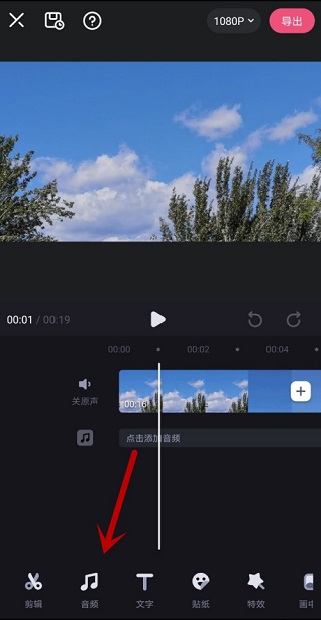
2、然后在打开的功能,点击【录音】选项。
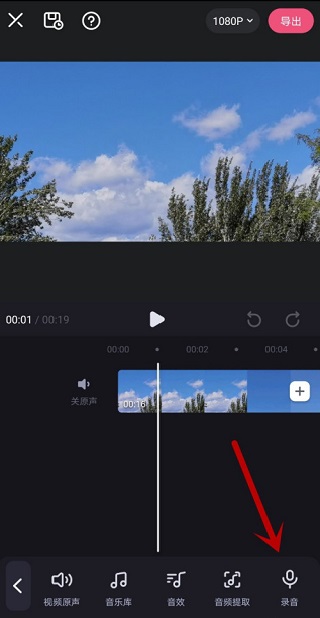
3、然后在里面点击【红色按钮】一下。
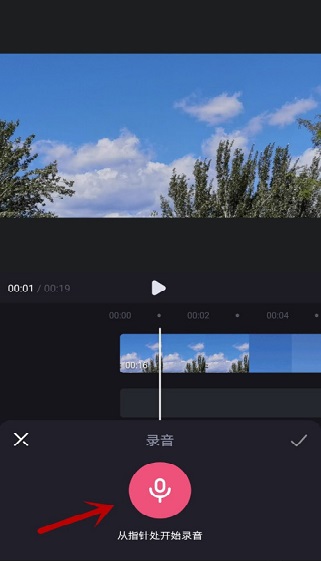
4、这时大家可以说话进行录音,录制完成再次点击红色按钮停止录音,点击【√】一下
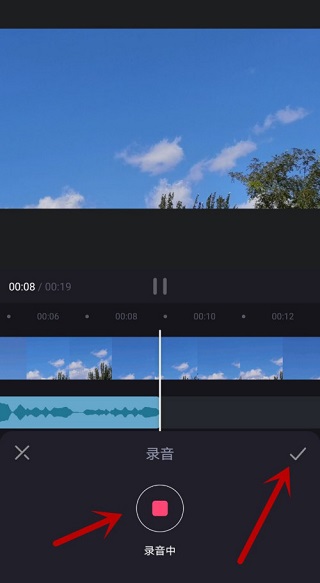
5、最后视频就录音完成,将视频导出即可。
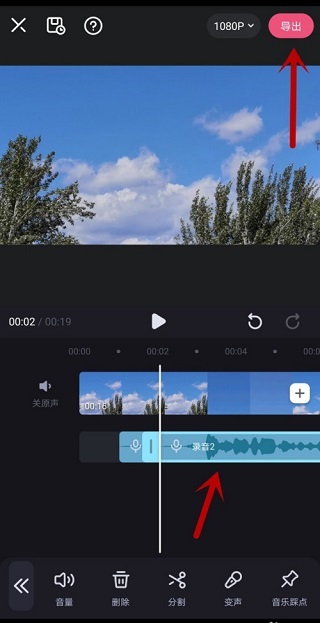
水印设置操作如下:
1、网页端:【创作中心】->【创作设置】->【原创视频添加水印设置】
2、移动端:【我的】->【创作中心】->【更多功能】->【创作设置】->【水印设置】
水印相关操作指南【点这里】查看。
温馨提示:
目前已成功投稿的视频,水印是无法进行修改的,包括水印的位置、水印名称等都不能更改哦(换源、添加分P也是无法修改的)。
目前原创水印功能仅支持原创视频添加使用,搬运视频不可以添加原创水印。
原创视频稿件添加水印,对这个功能开启后的新上传视频有效。
导出、发布时缓慢/卡顿/闪退
遇到上述问题时,建议先保存草稿,重启必剪,再重新尝试导出/上传哦。并检查必剪是否更新到最新版本以及手机剩余存储空间。
编辑完的视频支持导出到本地吗?
稿件在创作完毕后点击右下角的保存即可保存在相册中,您可以通过本地相册查看到您创作的视频内容。
如何使用必剪录屏?
在必剪APP首页,点击【录屏】按钮进入录屏页面,点击右上角【录屏历史】按钮(外形是个时钟),找到需要保存到相册的录屏内容,点击右侧【三点】,选择导出至相册即可。
编辑器内如何【保存草稿】
帮助中心上线后,保存按钮在编辑器内不再显示,编辑器会自动保存草稿,返回首页即可看到最新草稿。
草稿丢失或损坏,如何恢复?
可从设置-帮助中心找到“遇到草稿丢失或损坏,如何恢复?”的问答,点击【草稿急救箱】尝试前往选择恢复相应操作时的草稿内容。恢复即按当时备份的草稿内容复制为新的草稿。
使用必剪投稿要求
小伙伴您好,绑定国内非虚拟号段手机或完成实名认证即可哦,0级用户也可投稿呢。温馨提示:如您绑定的是非国内号段则需要同时完成实名认证才可以投稿。
什么是必剪创作学院
必剪【学院板块】是为必剪创作者开放的学习和交流平台,包含收藏、首页、UP主必备、玩法教程、新手必看页面,还可以在【学院板块】参加必剪定期举办的创作激励活动。必剪学院为您提供详细的创作指导和清晰的培养路径,带您从剪辑小白进阶创作大佬!
虚拟形象如何将声音与形象进行绑定?
1.给虚拟形象绑定新的音轨:选中虚拟形象轨道,点击【绑定声音】按钮,可选择录音、文本朗读、本地音乐等方式。
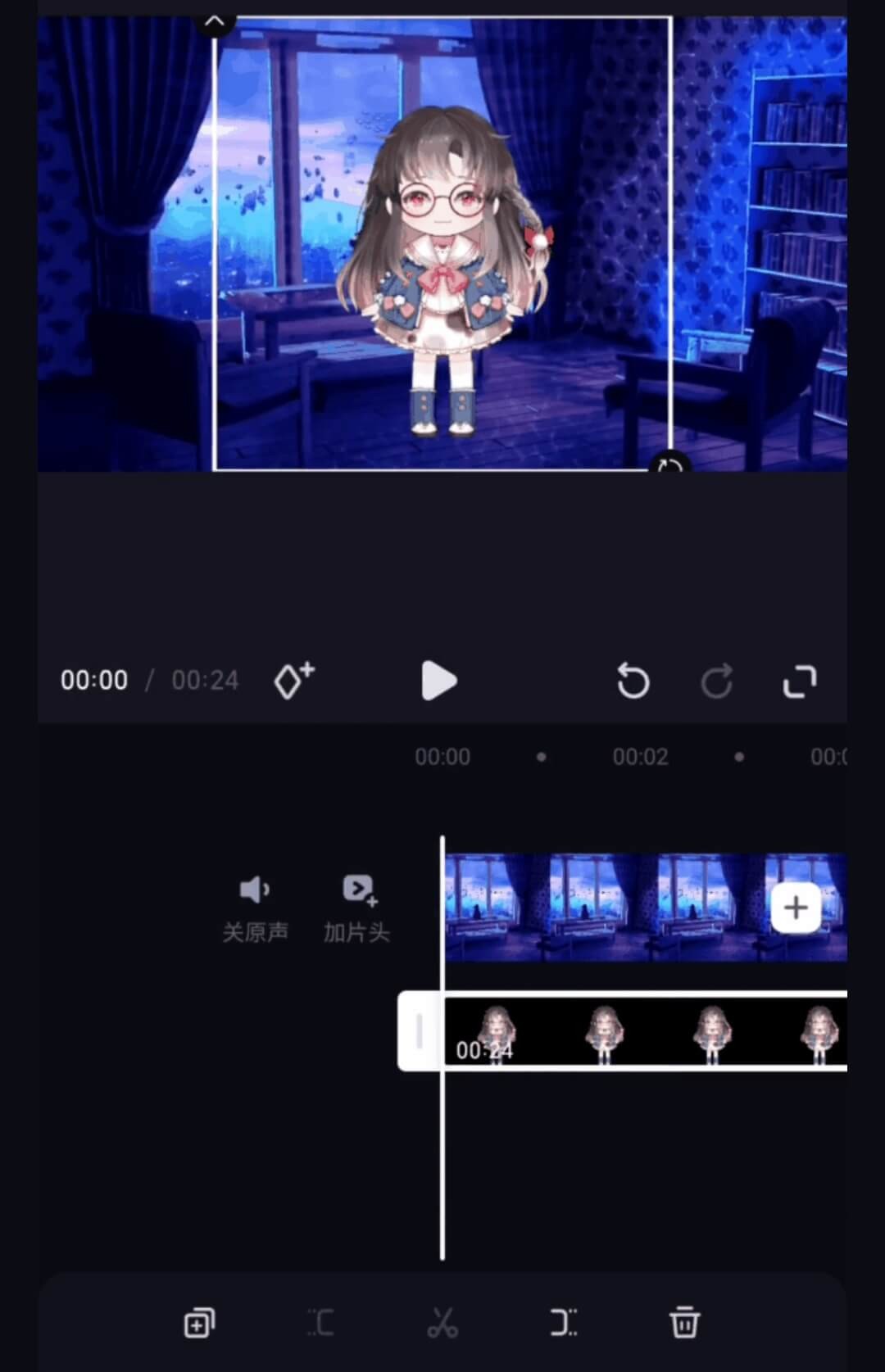
2.用原有音轨驱动虚拟形象口型:选中音频轨道,点击“形象驱动”,添加指定虚拟形象后,即可看到口型驱动效果。
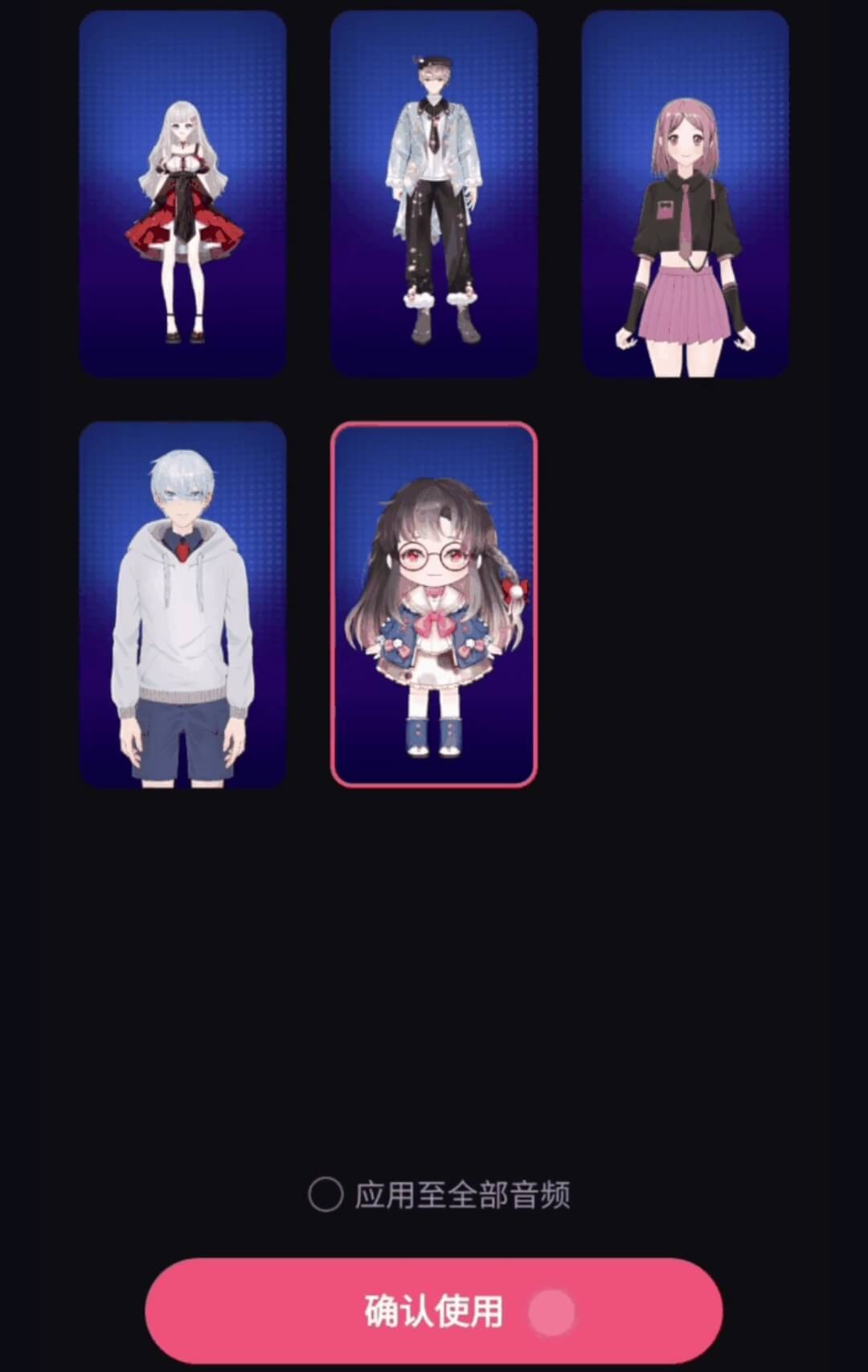
如何切换形象?
1.主页切换:点击必剪主页右上角的虚拟形象,在页面左上角点击切换。

2.工程界面切换:点击虚拟形象,点击下方工具栏中切换,即可切换虚拟形象。
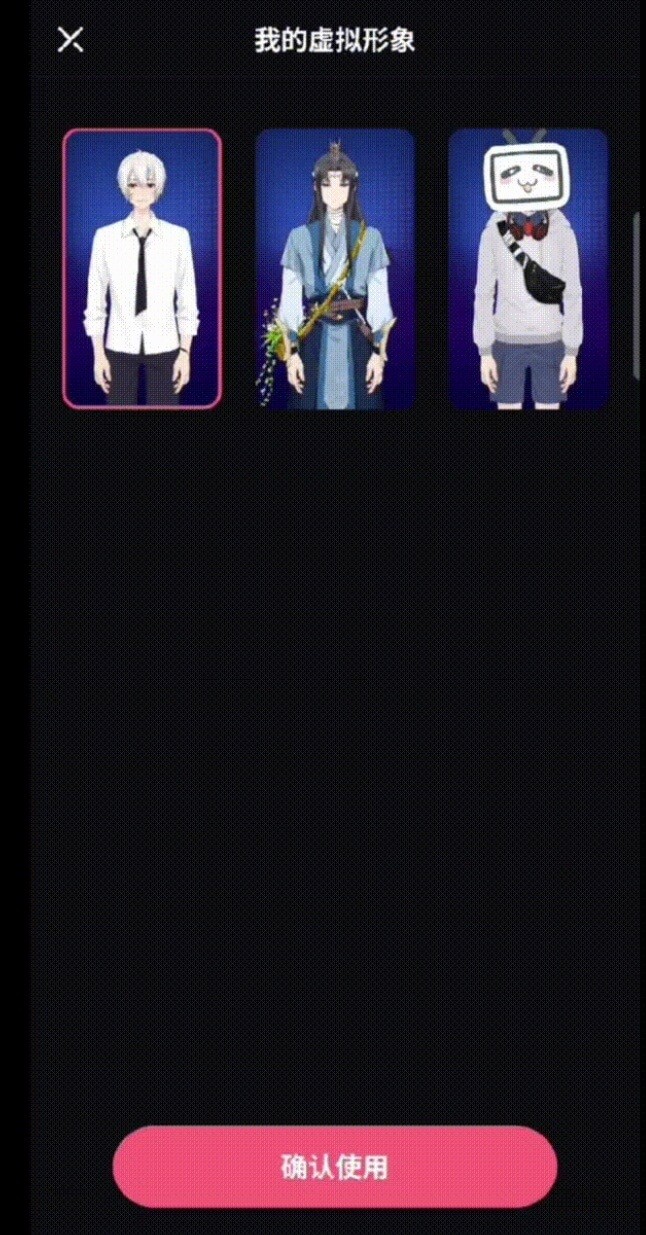
1.功能丰富:集成了录屏、剪辑、配音、字幕、特效等多种功能于一体,满足用户从创作到发布的全程需求。
2.操作简便:界面简洁明了,操作流程简单易懂,即使是视频剪辑新手也能快速上手。
3.素材丰富:提供大量热门素材和特效,用户无需额外寻找资源,即可轻松制作出高质量的视频作品。
4.社区互动:作为B站官方出品的剪辑工具,必剪app与B站社区紧密互动,用户可以方便地分享自己的作品到B站。
- 【优化】优化产品体验,修复若干问题
下一个:孩子通最新版v6.7.3